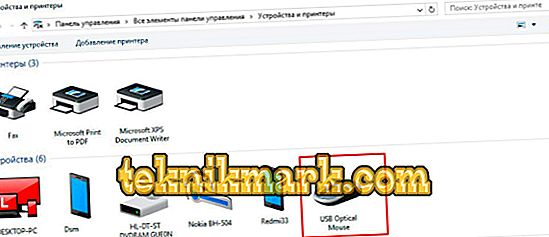Kannettava tai kiinteä tietokone ei ole enää innovaatio nykyaikaisille ihmisille, vaan se on välttämätön laite lähes kaikille henkilöille. Näille laitteille on ominaista pitkät evoluutiomuutokset, jotka ovat tällä hetkellä välttämättömiä apuvälineitä kotona ja työssä, niitä käytetään aktiivisesti sekä ammattikäyttöön että vapaa-ajanviettoon, virtuaaliseen viestintään ja muihin tavallisiin tehtäviin.

Tässä artikkelissa puhutaan tietokonelaitteiden komponenteista, nimittäin hiiristä, jotka ovat välttämättömiä kiinteässä tietokoneessa, ja ne ovat elementti, jolla yksinkertaistetaan työtä kannettavalla laitteella kätevänä vaihtoehtona sisäänrakennetulle kosketuslevylle. Jos aiemmin nämä laitteet on liitetty tietokonelaitteisiin yksinomaan erikoisjohdon avulla, joka on nyt mobiili, langattomat hiiret, jotka eivät vaadi yhteyden muodostamista, korvaavat vakiovarusteet. Harkitse näiden komponenttien teknisiä ominaisuuksia, niiden toimintaperiaatetta sekä erilaisten langattomien hiirten liittämistä tietokonelaitteisiin.
Langaton hiiri: millainen laite on
Langaton hiiri on laite, joka ilmestyi teknisen evoluutioprosessin aikana ja jolla on samanlainen tarkoitus kuin tavallisessa, langallisessa hiiressä, mutta joka yhdistää langattomasti tietokonelaitteisiin. Tämä teknologinen ratkaisu yksinkertaistaa laitteen liittämisprosessia, mutta myös määrittää käyttäjän liikkuvuuden hiiren käytössä.
Tällä hetkellä tietokoneiden osien myymälöissä on useita erityyppisiä langattomia yksiköitä, jotka eroavat liitäntätekniikassa ja jotka on otettava huomioon, kun valitset tietokoneellesi manipulaattorin.
Toimintaperiaate
Periaatteessa langattoman hiiren toiminnallisuus ei poikkea täysin tutun, langallisen lisävarusteen työstä, paitsi että on olemassa häiritseviä johtoja, jotka rajoittavat hiiren etäisyyttä tietokoneesta. Tärkeintä on yhdistää langaton lisävaruste kannettavaan tietokoneeseen, jota käytetään usein liikkuvissa olosuhteissa ja joka vaikeuttaa langallisten laitteiden käyttöä.
Ostetun lisävarusteen tyypistä riippuen laitteen synkronoinnin periaate vaihtelee. Esimerkiksi tällä hetkellä suosituimpia ovat myös hiiret, jotka ovat yhteydessä PC: hen Bluetooth-yhteyden kautta, sekä radiotaajuusmallit, joissa on erityinen USB-vastaanotin, joka vastaanottaa signaalin hiireltä lähettämällä tietoja radiotaajuuskanavien kautta. Vähiten suosittuja ovat induktiotarvikkeet, joiden periaate johtuu tietojen siirtämisestä hiirestä erityiseen pad-tabletiin induktiopulssien avulla, ja matto puolestaan lähettää signaalin USB-kaapelilla PC: hen liitetyn kaapelin kautta.
Toiminta-alue
Hiiren manipulatiivisen alttiuden säde tietokonelaitteella määräytyy lisävarusteen tyypin ja teknisten ominaisuuksien perusteella. Jos ostettava tuote kuuluu induktioluokkaan, kuluttajaa ei pidä laskea pitkälle alueelle: lisävarusteen kantama määräytyy pad-tabletin johdon pituuden mukaan.
Lisävarusteiden RF-mallit antavat kunnollisen signaalin jopa kolmen metrin etäisyydellä, jota pidetään hyvänä indikaattorina ilmastoidulle manipulaattorille. Luotettavimmat ja kestävimmät häiriöt ovat hiiret, jotka toimivat lähettämällä dataa Bluetoothin kautta: niiden signaalialue voi olla jopa kymmenen metriä.
Langattoman hiiren kytkeminen
Tietokoneiden ja tablettien tietokonetarvikkeiden liitäntäkohtien erityispiirteillä on joitakin olennaisia eroja samankaltaisista langallisista laitteista. Tällaiset vivahteet saavat ihmiset selvittämään, miten langaton hiiri liitetään kannettavaan tietokoneeseen tai pöytätietokoneeseen, jotta voidaan poistaa tekniset virheet synkronoimalla laitteita, jotka saattavat aiheuttaa lisälaitteen väärän toiminnan.

Yhteysominaisuudet vaihtelevat valitun tuotteen tyypin mukaan. Tarkastellaan yksityiskohtaisesti, miten harjoitella ilman asiantuntijoiden apua langattoman luokan hiirtä tietokoneeseen, kannettavaan tai kiinteään, keskittyen lisävarusteliitännän tyyppiin.
Bluetooth-manipulaattori
Useimmat hiiret, joilla on sisäänrakennettu Bluetooth-moduuli, yhdistyvät saumattomasti kannettavaan tietokoneeseen tai kiinteään tietokoneeseen edellyttäen, että tietokoneessa on vastaus, sisäänrakennettu langaton lähetin. Käytännöllisesti katsoen kaikki kannettavat laitteet on varustettu tällaisella moduulilla, mutta vanhentuneilla PC-malleilla ei ehkä ole tällaista lähetintä, joka edellyttää ennen kuin aletaan selvittää, miten langaton hiiri voidaan asentaa tietokoneeseen, ostaa ja asentaa Bluetooth-moduuli, jota myydään komponenttivarastossa. tietotekniikka.
Kysymys siitä, miten langaton hiiri voidaan liittää omaan käyttöön, ehdottaa vastaavaa vastausta sekä kannettavan tietokoneen omistajille että tietokoneen omistajille, on tehdä seuraavat toimet:
- Ergonominen manipulaattori kannattaa käynnistää aktivoimalla itse hiiren toiminnallisuus, kun olet tarkistanut sen paristot. Kytke hiiri päälle painamalla vain ON-painiketta sen kotelossa.
- Kriteeristä riippumatta manipulaattori on liitetty kannettavaan tietokoneeseen tai tietokoneeseen, ja sinun täytyy etsiä vastaavia hiiren ohjaimia. Voit tehdä tämän siirtymällä PC: n tai kannettavan tietokoneen ohjauspaneeliin valitsemalla valikosta "Laitteet ja tulostimet", jossa vahvistetaan "Lisää laite" -komento.
- Kun toimenpiteet on suoritettu, tietokoneen laite alkaa etsiä manipulaattoria, ikkunassa näkyy hiirikuvake. Seuraavaksi sinun on napsautettava laitteen löytämää kuvaketta, sitten ikkuna avautuu, kun “Seuraava” -painike on oikeassa alakulmassa. Kun olet painanut komentoa, tietokone alustaa meloa: kun järjestelmien pariliitos vahvistetaan, näyttöön tulee ikkuna, jossa on komento "Valmis", joka on myös vahvistettava, minkä jälkeen kaikki ohjelmiston ohjaimet ja asetukset asennetaan. Tämän jälkeen hiiren toiminta on sallittua normaalitilassa.
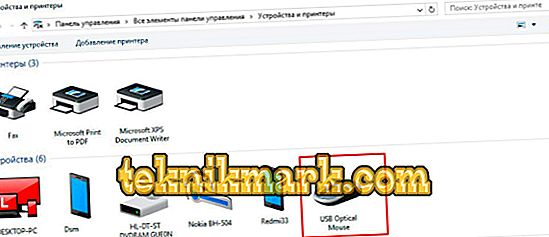
Joitakin hiirien malleja, jotka ovat ilmastoidun tyyppisiä, muutetaan pariliitoskytkimellä, josta voit oppia tutustumalla huolellisesti ostetun laitteen ohjeisiin ennen liittämistä. Jos kytkin on mukana valitussa mallissa, varmista, että se on päällä, muuten pariliitosjärjestelmät eivät ole käytettävissä.
Kysymys PC: n ja langattoman hiiren synkronoinnista on loppunut: myöhempien manipulaattoriliitäntöjen yhteydessä ei tarvita lisätoimia. Tärkeintä on, että kun käytät hiirtä työn päätteeksi, sammuta sen teho akun säästämiseksi ja myös tarvittaessa vaihtamaan niitä. Laadukkaat paristot ovat usein riittäviä manipulaattorin kuuden kuukauden aktiiviseen toimintaan.
Radiotaajuinen hiiri
Radiotaajuuden manipulaattorit myydään sarjassa pienikokoisella vastaanottimella laitteiden synkronoimiseksi, joka on liitetty USB-portin kautta tietokoneeseen. Tärkein ero edellisen luokan langattomien hiirten ja radiotaajuustyypin välillä on kyky yhdistää ne mihin tahansa, jopa vanhentuneeseen tietokoneeseen tai kannettavaan tietokoneeseen, ilman että ostat lisälaitteita. Pääasiallinen edellytys manipulaattorin liittämiselle on vapaan, toimivan USB-portin saatavuus käytettävässä laitteessa.
Ohjeet langattoman hiiren kytkemiseen, joka toimii radiotaajuusliittymässä kannettavaan tietokoneeseen tai tietokoneeseen, näyttää tältä:
- Poista hankittu manipulaattori pakkauksesta ja tutki sen käyttöohje.
- Jatka hiiren aktivointia: sinun on ensin tarkistettava siihen asennetut paristot, jos hiiri toimii akkuvirralla, varmista, että se on täysin ladattu. Kytke manipulaattori päälle painamalla ON-painiketta, joka voi sijaita laitteen takana tai sivussa. Joitakin malleja muokataan liitäntäpainikkeella, joka sijaitsee rakenteen yläosassa: sitä on painettava ennen ohjainten asentamista.
- Mukana tulee olla sovitin, joka näyttää USB-muistitikulta: se on asetettava vapaaseen USB-porttiin. Tietokoneen tai kannettavan tietokoneen ohjelmisto tulee synkronoida automaattisesti edellä mainittujen manipulaatioiden jälkeen, muutaman minuutin alustuksen jälkeen hiiri kytketään.

Joissakin tapauksissa hiiri ei välttämättä muodosta yhteyttä kuvattujen toimintojen kautta, vaikka se olisi suoritettu oikein. Sitten tarvitset lisäohjaimen asennuksen.
Tätä varten sinun on käytettävä levyä, jonka ohjelmistoajurit on suunniteltu suoraan määrittämään hiiren yhteys, joka on usein mukana. Voit tehdä tämän asettamalla levyn erityiseen asemaan, käynnistämällä sen ja asentamalla lisenssiehtojen kanssa vakiosuosituksia noudattamalla langattoman manipulaattorin.
On hieman vaikeampaa ratkaista kysymys siitä, miten kannettavan tietokoneen ohjelmisto määritetään, jos asennettu asema ei muuta levyjä, jos kannettavaa tietokonetta ei muuteta? Tämä tilanne ei ole myöskään ongelmallinen: asetusten saamiseksi voit käyttää hiirivalmistajan palveluja valmistajan virallisella verkkosivustolla. Ongelma ratkaistaan lataamalla ohjaimet kannettavaan tietokoneeseen niiden myöhemmän asennuksen yhteydessä.
Hiiren tyypin induktio
Induktiomuodon manipulaattorit, vaikka ne luokitellaan langattomiksi malleiksi, kuuluvat kuitenkin suhteellisen vanhentuneisiin lisävarusteisiin niiden rakenteellisten ja teknisten ominaisuuksien vuoksi. Mallit toimitetaan täydellisenä matto-tabletilla, joka on liitetty tietokoneeseen kaapelilla. Tämä malli rajoittaa etäisyyttä tietokoneesta manipulaattoriin, samanlainen kuin tavalliset langalliset hiirimallit. Niinpä ohje, jolla langattoman hiiren induktiota PC: hen liitetään, ei ole pohjimmiltaan erilainen kuin tavanomaisen "tailed"-manipulaattorin liittäminen:
- Poista ostettu lisävaruste pakkauksesta, asenna hiiri matolle, kun olet tarkistanut paristojen läsnäolon ja käynnistänyt sen. Liitä matto tietokoneeseen kaapelilla asettamalla USB-liitin vapaaseen porttiin.
- Odota muutama minuutti, kun tietokone alustaa. Todisteet synkronoinnista ovat hiiren valaistu ilmaisin.
Tässä asennuksessa voidaan katsoa, että hiiri on valmis käytettäväksi.
Yhteenveto
Langattomat hiiret ovat kuitenkin kätevä ja mobiili vaihtoehto tavallisille "hännän" manipulaattoreille, joten tulos ei petä heti tavaroiden ostamisen jälkeen, on parempi antaa etusija tunnetuilta valmistajilta, joilla on kunnolliset tekniset ominaisuudet.
Lisävarustetta valittaessa on kiinnitettävä huomiota siihen, minkä tyyppinen yhteys on, mikä määrittää kyvyn synkronoida valittu tuote henkilökohtaisen tietokoneen laitteeseen sekä keskittyä alueeseen, taajuusominaisuuksiin, jotka määrittävät kannettavan tietokoneen vasteen komentoihin.